最近一直有小伙伴在私信中问小编:小编你介绍了不少关于悬镜服务器方面的功能知识,能不能给我们详细的介绍一下悬镜服务器卫士的具体安装过程呀?
这不,本篇文章就横空出世了,对悬镜感兴趣的小伙伴们看完这篇文章之后就知道如何安装悬镜,如何使用悬镜服务器卫士了。首先需要去悬镜官网下载悬镜管家。https://www.xmirror.cn/
悬镜logo
悬镜管家Windows端又分为:批量管理和一对一管理两种模式,批量管理是为多台网络服务器用户量身打造的一键式批量管理服务器安全软件。一个悬镜管家Windows端的批量管理模式下能够管理多台服务器。
通过悬镜管家Windows端的批量管理模式添加服务器到云诺安全管控云平台账户中,利用云中心账号登录到云诺安全管控云平台即可实现对多台服务器系统跨平台批量安全管理与监控,让服务器的管理变得更加快捷、简单。
一个云诺账号【直接在悬镜官网注册,即可使用】可以分别供Web端、Android手机端、Windows PC端使用,任何一种方式都能实现对服务器的管理。
部署环境及软件安装
软件安装
Windows端是基于C/S架构,分别为管理端与代理端,管理端适用于Windows 7 x86/x64 、Windows 8 x86/x64、Windows 8.1 x86/x64、Windows 10 x86/x64平台,代理端适用于CentOS(RHEL)5.x /6.x x86/x64平台、7.x x64平台、Ubuntu server 12.04/14.04/15.10 LTS x86/x64平台以及SUSE10/11/12。
软件针对Web服务器设计了一套全面的防护方案,支持的服务器为目前国内外主流的Apache和Nginx两大Web服务器,其中Apache支持版本为2.2.x与2.4.x;Nginx支持的版本为0.x.x与1.x.x,同时,也支持类如lampp集成包安装配置的网站服务器。
这里建议您在安装本软件前在服务器系统中安装并启动Apache或者Nginx服务,如果您的服务器系统中未安装并启动Apache或Nginx服务,本软件针对Web服务器防护的功能,例:SQL注入防护、XSS注入防护、CC攻击防护功能将不会开启。在安装本软件前,请您确保服务器上的Web服务正在运行。

安装本软件时将管理端、代理端分别安装到适用环境下,代理端针对操作系统分为32位与64位。本操作手册中以代理端操作系统CentOS 6.5 x86,管理端操作系统Windows 7 x64为例,其他系统环境类似,具体的安装步骤如下:
代理端安装步骤如下:
l把悬镜管家的安装包放在linux系统的用户自定义目录下。
l打开终端输入su root,然后根据提示输入密码进入root权限;
图1-3- 1 su root 命令界面
l进入到安装包所在目录,输入命令./Xmirror2.0.0.1347_x86.bin(输入的安装命令根据具体的安装版本有相应的调整)进行安装,如下图:
图1- 3-2安装命令界面
免费公开版本中不需要下面的认证步骤,在非公开版本中代理端安装到最后步骤,需要根据安装的注册码申请key,输入相应的key,代理端才能安装成功。如果您是免费版本请跳过以下注册码的步骤。
专业版需要认证,同时支持两种认证方式,一种是在线认证方式,另一种是非在线认证方式。
在线方式不需要相应的注册码,只需要输入key就会自动联网完成key的验证;非在线方式需要软件安装时产生的注册码,通过联系我们获得相应的key,输入key后软件才能验证成功。
l安装后获得软件启动验证码,拿这个验证码去申请Key
图1- 3-3 xmirrord的安装提示(3)
l输入key后完成安装,如果像下图一样没有再次显示需要验证,证明key为正确,现在就可以使用了;如果继续提示请输入,说明输入的key不正确:
图1- 3-4 xmirrord的安装提示(4)key输入错误
图1- 3-5 xmirrord的安装提示(5)成功安装
l看到“Welcome to Xmirror Protection,Enjoy!”提示后,代理端的安装就成功了,现在安全卫士已经启动了,可以输入service anprod status查看安全卫士的服务状态;
图1- 3-6 xmirrord的安装提示(6)
如果您是在CentOS(redhat)5.x x86/x64、CentOS(redhat) 6.x x86/x64环境中可以输入以下命令对服务进行启动、停止以及卸载操作:
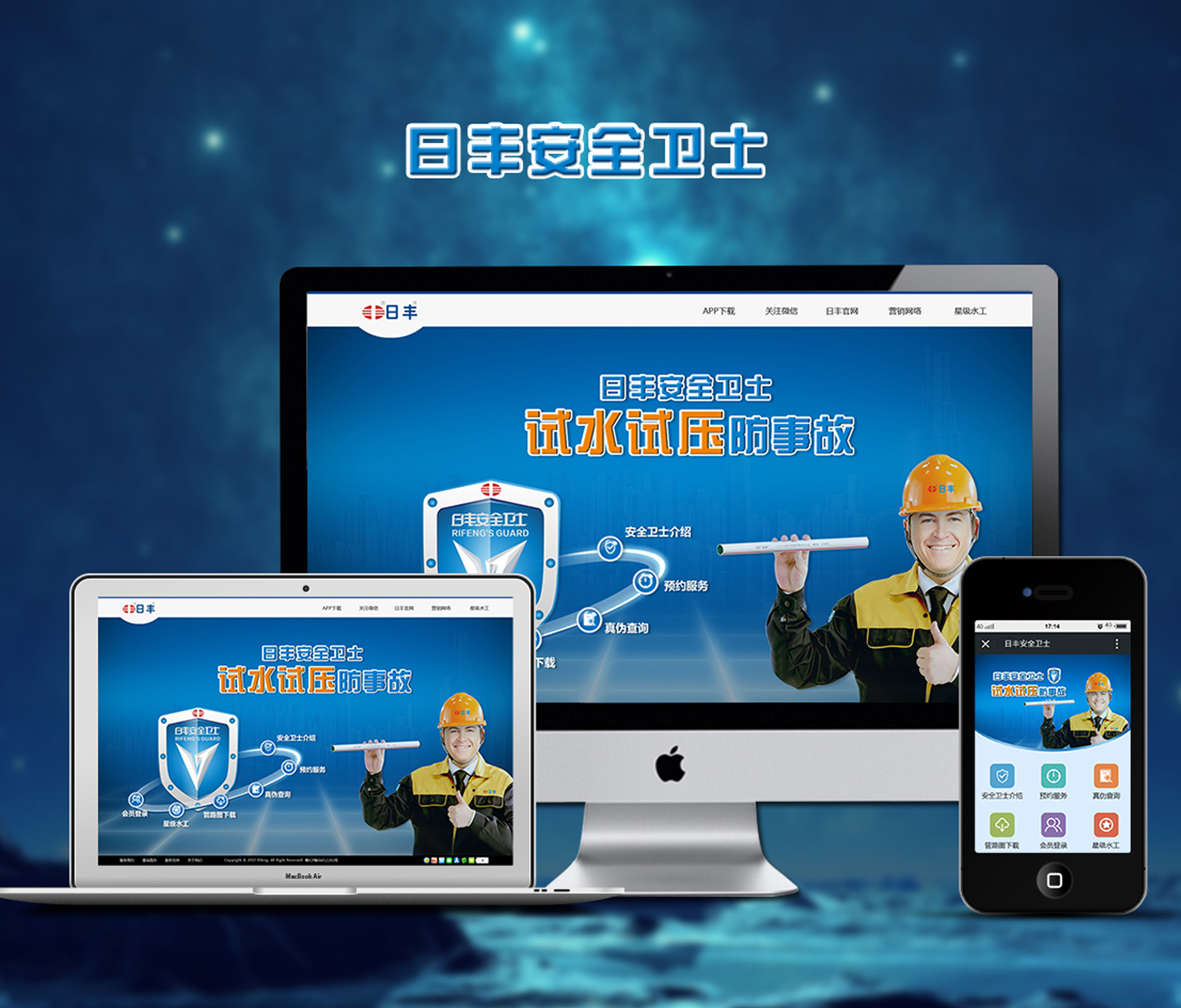
l输入/etc/init.d/xmirrord start (service xmirrord start)启动服务
l输入service xmirrord restart 再次启动服务;
l输入service xmirrord stop可以停止服务;
l输入/usr/share/xmirror/s/uninstall.sh可以卸载软件。
如果您是在CentOS(redhat)7.x x64环境中可以利用以下命令对服务进行启动、停止以及卸载操作:
l输入systemctl start xmirrord启动服务
l输入systemctl restart xmirrord 再次启动服务;
l输入systenctl stop xmirrord可以停止服务;
l输入/usr/share/xmirror/s/uninstall.sh可以卸载软件。
悬镜管家管理端(Windows端)的安装,将XmirrorManager3.0.0.2753.exe放到操作系统的自定义目录下,点击安装。根据相应提示进行安装,具体操作参见以下步骤。
1.点击安装文件后,软件安装首界面
图1-3-7管理端安装首界面
2.点击“自定义”会出现自定义界面,如下图:
图1- 3-8管理端安装详细界面
3.用户可以根据需求选择,完成选择后,点击安装,会进入到安装进度界面,界面中会显示安装的进度:
图1- 3-9管理端安装进度界面
4.安装结束之后,显示立即体验界面,点击立即体验,界面会转到登录界面,证明安装成功,可以开始使用,立即体验界面如下图:
图1- 3-10管理端立即体验界面
安装完之后,记得要去悬镜官网注册一个账号,注册完账号之后,再进行登陆,即可使用悬镜服务器,对你的服务器进行检测和防护了。如果在安装的过程中遇到任何的问题,都可以加入悬镜粉丝互动群,我们都会及时帮你解决问题哟。
标签: 日丰安全卫士手机版

